Messenger – це програма для обміну миттєвими повідомленнями, розроблена як чат Facebook у 2008 році. Messenger надає необмежену кількість текстових чатів, голосових і відеодзвінків. Додаток допомагає користувачам Facebook залишатися на зв’язку один з одним за допомогою текстових повідомлень або дзвінків. Окрім обміну розмовами, ви також можете надсилати фотографії та відео через чат у програмі. Хоча здебільшого Messenger простий у використанні, іноді він може спричинити невеликий шум, коли справа доходить до завантаження зображень на платформу. Наш сьогоднішній документ про помилки завантаження медіафайлів у Facebook Messenger допоможе вам вирішити цю проблему. Зображення, які не завантажуються в Messenger, не є новим, це трапляється через низку причин, які ми розглянемо сьогодні в документі. Крім того, ви спробуєте кілька методів, щоб виправити помилку завантаження зображення в Messenger. Отже, без зайвих слів, ми розпочнемо роботу з нашим посібником і познайомимо вас із проблемами із завантаженням мультимедійних файлів у Messenger, причинами їх виникнення та рішеннями для їх вирішення.
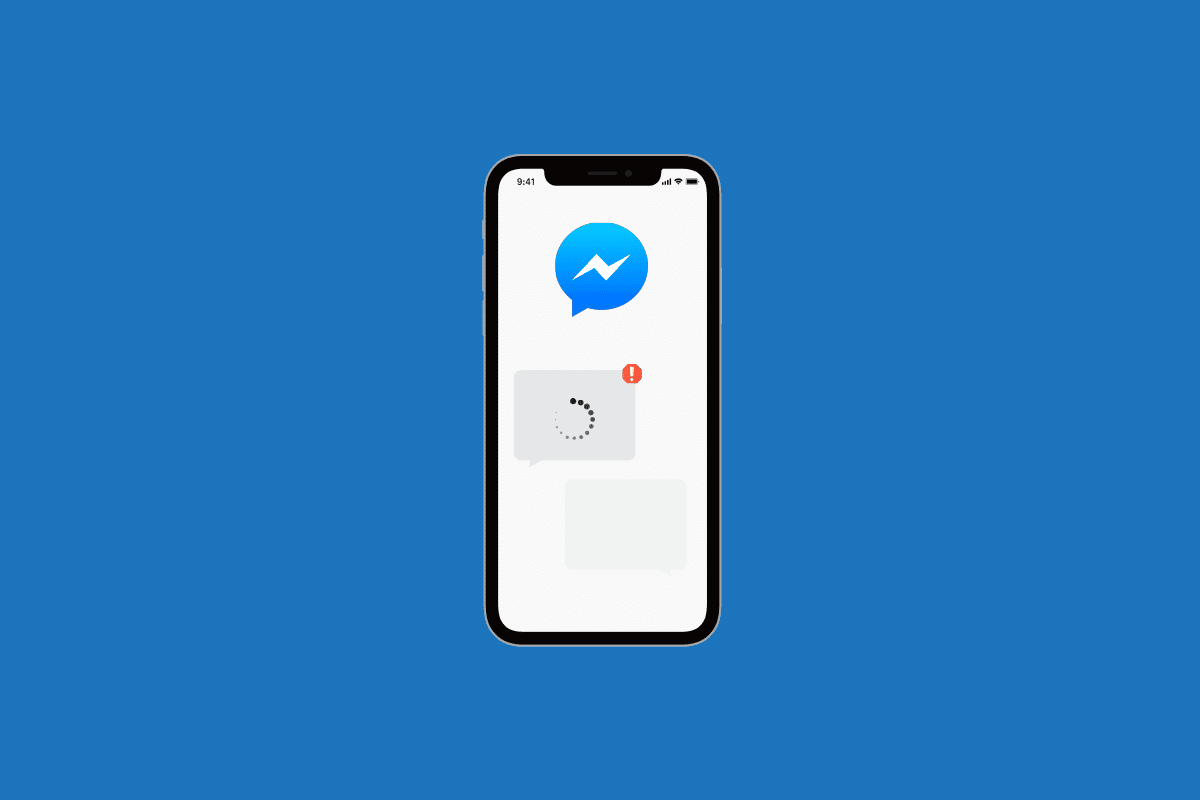
Як виправити помилку під час завантаження медіафайлів у Facebook Messenger
Є багато причин, чому фотографії не можуть завантажитися у програмі Messenger. Нижче наведено список деяких із цих причин, які можуть призвести до помилки на вашому мобільному пристрої (Android або iPhone).
- Застаріла операційна система пристрою.
- Повільне підключення до Інтернету або нестабільна мережа Інтернету на телефоні.
- Увімкнуто функцію Data Server у Messenger.
- Мало місця на вашому пристрої.
- Мало оперативної або ПЗУ.
- Проблеми з дозволом у налаштуваннях програми Facebook.
- Пошкоджені файли кешу на вашому пристрої.
- Проблеми сумісності з функціями операційної системи.
Хоча існує низка причин, через які зображення чи мультимедійні файли не завантажуються в Messenger, є кілька простих способів вирішення проблеми. Від звільнення місця на пристрої, оновлення пристрою до останньої версії програмного забезпечення до перевірки додатків або програм, які не використовуються, ви можете багато чого зробити. Давайте розглянемо різні способи, за допомогою яких ви можете без проблем завантажити медіафайли в Messenger:
Примітка. Усі наведені нижче дії виконуються на телефоні Android (Vivo 1920).
Спосіб 1: оновити пристрій
Перший спосіб передбачає оновлення мобільного телефону шляхом перемикання режиму польоту. Режим польоту допомагає вирішити проблеми з підключенням до мережі. Увімкнення та вимкнення режиму польоту допоможе вирішити проблему з помилкою завантаження зображення. Отже, увімкніть режим польоту, виконавши наведені нижче дії.
1. Торкніться значка налаштувань на екрані пристрою.

2. Тепер виберіть Інші мережі та підключення в налаштуваннях.

3. Далі увімкніть режим польоту.

4. Через деякий час вимкніть режим польоту.
Тепер знову відкрийте програму Messenger і перевірте, чи ви зараз завантажили зображення.
Спосіб 2. Усунення несправностей підключення до Інтернету
Якщо оновлення пристрою не допомогло вирішити помилку завантаження медіафайлів у Messenger, перевірте підключення до Інтернету. Для належної роботи програми Messenger потрібне надійне та стабільне підключення до Інтернету. Якщо вимоги не виконуються, це може призвести до того, що програма буде діяти і видаватиме помилки не завантаження зображення. Отже, якщо ваш Інтернет повільний і відстає, ви можете переглянути наш посібник про те, як підвищити швидкість Інтернету на вашому телефоні Android і працювати зі швидкістю передавання даних.

Спосіб 3. Перезапустіть додаток
Якщо ви впевнені у своєму підключенні до Інтернету, ви можете просто спробувати перезапустити програму Messenger на своєму пристрої, щоб виправити помилку під час завантаження медіа Messenger. Ви можете просто закрити всі фонові програми та знову запустити Messenger. Ви також можете спробувати перезавантажити пристрій, якщо перезапуск програми не працює.

Спосіб 4: Моніторинг збою сервера
Ви також повинні перевірити стан сервера Facebook Messenger, щоб виключити можливість будь-якої технічної несправності, якщо ви не можете завантажити зображення в чатах. Ви можете відвідувати такі сайти, як Даундетектор і легко дізнайтеся статус програми та чекайте, якщо буде виявлено будь-яку технічну несправність.

Спосіб 5: дозвольте програмі Messenger використовувати мобільні дані
Ваш смартфон дозволяє керувати дозволами на дані окремо для кожної програми, встановленої на вашому пристрої. Якщо сталася помилка під час завантаження медіафайлів у Facebook Messenger, ви повинні дозволити йому використовувати мобільні дані. Щоб дозволити Messenger використовувати дані, виконайте наведені нижче інструкції.
1. Натисніть Налаштування на головному екрані мобільного телефону.

2. Перейдіть до «Програми та дозволи» та торкніться його.

3. Тепер відкрийте диспетчер програм.

4. Знайдіть і відкрийте Messenger у списку.

5. Виберіть «Використання даних» у розділі «Інформація про програму».

6. У ньому ввімкніть мережу передачі даних SIM 1.

Спосіб 6: Вимкніть режим збереження даних
У Messenger для телефонів Android є функція збереження даних, яку потрібно вимкнути, якщо ви не можете завантажити медіа під час розмов у Messenger. Хоча ця функція є перевагою під час необмеженого тарифного плану, вона також може перешкоджати програмі завантажувати медіафайли (фото та відео). Тому ви повинні вимкнути режим заощадження даних, виконавши такі дії:
1. На своєму пристрої Android запустіть програму Messenger.

2. Тепер торкніться зображення свого профілю у верхньому лівому куті.

3. Далі виберіть Data Saver.

4. Вимкніть у ньому параметр Вимкнути.

Спосіб 7: оновіть додаток Messenger
Далі, щоб усунути помилку, що зображення не завантажуються через Messenger, ви повинні переконатися, що ваша програма Messenger оновлена. Застаріла програма є однією з основних причин виникнення помилок під час завантаження медіа. Таким чином, ви повинні оновити Messenger з магазину Google Play за допомогою наведених нижче методів.
1. Відкрийте програму Play Store на телефоні Android.

2. Торкніться значка свого імені у верхньому правому куті.

3. Тепер виберіть у меню «Керування програмами та пристроєм».

4. Натисніть Оновлення, доступні на вкладці Огляд.

5. Виберіть Messenger зі списку.

6. Нарешті натисніть Оновити.

Спосіб 8: Очистіть кеш пристрою
Як і інші програми та програми на вашому пристрої, коли ви використовуєте Facebook Messenger і обмінюєтеся фотографіями, відео та повідомленнями в ньому, програма збирає тимчасові дані на вашому мобільному телефоні. Ці дані кешу накопичуються з часом і можуть призвести до помилки Messenger не вдалося завантажити зображення. Тому ви повинні очистити кеш пристрою, щоб покращити продуктивність програми. Ви можете дізнатися більше про це з нашого посібника про те, як очистити кеш на телефоні Android (і чому це важливо).

Спосіб 9. Використовуйте Messenger Lite
Якщо на вашому пристрої Android виникають проблеми з пам’яттю, які призводять до помилок під час завантаження медіа-файлу Messenger, спробуйте використати скорочену версію Messenger, тобто Messenger Lite. Його завантаження допоможе вам швидко працювати з Messenger, а також матиме достатньо пам’яті на вашому пристрої. Ви можете легко завантажити програму з Google Play Store у вашому Android.

Спосіб 10: переінсталюйте Messenger
Останній спосіб допомогти вам вирішити помилку під час завантаження мультимедійних файлів у Facebook Messenger – перевстановити Messenger. Можливо, встановлена вами програма Facebook Messenger має пошкоджений інсталяційний файл. Якщо так, ви не зможете завантажити в нього мультимедійні файли, тому вам потрібно оновити програму, щоб виправити проблему, яка не завантажує зображення в Messenger.
1. Запустіть Налаштування та торкніться Програми та дозволи на своєму Android.

2. Далі виберіть «Менеджер програм» і перейдіть до Messenger у списку.

3. Відкрийте Messenger і натисніть «Видалити».

4. Підтвердьте крок, натиснувши OK.

5. Після завершення процесу запустіть Play Store на своєму телефоні.

6. На панелі пошуку знайдіть і відкрийте Messenger.

7. Натисніть «Встановити», щоб знову завантажити програму на свій пристрій.
Таким чином, це методи усунення несправностей для вирішення проблеми, яка не завантажує зображення в Messenger.
Часті запитання (FAQ)
Q1. Чому виникає помилка завантаження?
Відповідь Однією з основних причин помилок при завантаженні є розмір файлу. Більше даних із фотографії чи відео означає, що для завантаження знадобиться більше часу. Тому це може викликати проблеми із завантаженням, особливо якщо це великий медіафайл.
Q2. Як я можу позбутися помилки завантаження на телефоні?
Відповідь Щоб усунути помилку завантаження на телефоні, ви можете спробувати виправити погане з’єднання з Інтернетом, перезавантажити телефон, очистити кеш телефону або просто оновити пристрій.
Q3. Чому не вдалося надіслати повідомлення в Messenger?
Відповідь Якщо ви отримуєте повідомлення про помилку надсилання в Messenger, це може бути через технічну проблему або проблему з боку одержувача. Ви можете спробувати перезавантажити телефон, а потім перезапустити програму.
Q4. Чому я не можу надіслати зображення в Messenger?
Відповідь Неможливість надіслати зображення в Messenger може бути пов’язана з недостатнім обсягом пам’яті на вашому телефоні або через обмежену кількість даних, що унеможливлює надсилання файлів розміром більше кількох кілобайт.
Q5. Чому не завантажуються відео в Messenger?
Відповідь Відео не завантажується в Messenger може статися, якщо особа, з якою ви намагаєтеся зв’язатися в програмі, користується старішим пристроєм, який не підтримує розмір відео, який ви намагаєтеся надіслати.
***
Ми сподіваємося, що наш документ про помилку завантаження медіафайлів у Facebook Messenger розвіяв усі ваші сумніви щодо причин помилки та різних способів її усунення. Якщо у вас є інші пропозиції для нас або є запитання, залиште їх нижче в розділі коментарів.
